スマホで撮った写真をパソコンに取り込もうとして、USBケーブルで接続しました。
エクスプローラでSDカードの中身のカメラフォルダを見ようとしたところ、延々待たされて、見ることが出来ませんでした。
スポンサードリンク
スマホの画面を見ると、
問題が発生したためプロセス「android.process.media」を終了します
と表示!ナニコレ??

今回は、このとき自分が行ったことをご紹介します。
結論から言うと、この問題が発生したときに、スマホの電源を再投入するとか、バックグラウンドで走っているプロセスを終了させるなどの、的はずれな方法を勧めているページがあります。
でも、たぶんそれは、ハズレです。
原因からアプローチしましょう!
なにがなんでも、まず、検索
とりあえず、エラーメッセージをそのまま検索。
問題が発生したためプロセス「android.process.media」を終了します
すると、意外と「android.process.media」以外の記事しか出ません。
アレっ?
仕方がない、
"android.process.media"
で検索。
ここで、ダブルクォーテーションを使うのは「完全一致で検索してね」という意味です。豆知識です。
検索結果から類推すると、メディア(この場合SDカード)の中身が壊れている可能性があることがわかりました。
それでは、直接SDカードを見ます
スマホに刺さっているのはマイクロSDカードです。
そのままではパソコンのSDカードのスロットには刺さりません。
そこで登場、SDカードアダプター!(大山のぶ代さんの声で)

で、サイズを変更してパソコンに挿します。
そしたら、ちゃんと認識しました。

Gドライブです。
データのサルベージ
私のSDカードは5GB程度しか使っていないので、簡単です。
パソコンのデスクトップに「新しいフォルダ」を作って全部コピーです。
10分かからずコピー完了です。
フォーマットしようとすると
このGドライブをフォーマットしようとすると、拒否されました。
フォーマットを拒否する程度には壊れているのね。
仕方がないので、Gドライブを選択して右クリックでプロパティを選択します。
(下の説明ではDドライブのプロパティ画面です)
ツールのタブを押すと下の画面になります。

ここで、「エラーチェック」をクリック。
次のような窓が出ますので、2つともチェックを入れます。
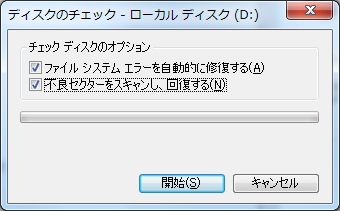
開始を押せば、3分もしないうちに完了します。
これで、OKです。
これで解決します。
ここまでが、安全な解決策です。
ここまでて留めておくのが吉かと思います。
人によっては、アプリもSDカードに入っていることがありますので、ここまででオシマイにして下さい。
私のやった余分な作業
なんとなくフォーマットしてまっさらにしたかったのです。
フォーマット後にサルベージしたデータを重ね書きすればOKのはずです。
で、フォーマットしちゃいました。
エラーチェックで修復されたので出来ました。
このときの注意点は、
SDカードに対するフォーマットの際は「クイックフォーマット」にしてください。
SDカードに対するフォーマットの際は「クイックフォーマット」にしてください。
SDカードに対するフォーマットの際は「クイックフォーマット」にしてください。
大事なことなので、色を変えて3回言いました。
SDカードなどのフラッシュメモリを完全フォーマットすると、律儀に全メモリセルに書き込みに行きます。その結果、書き込み回数に上限のあるメモリセル全部に対して書きにいってしまいます。
時間がかかる以上に無駄な大ダメージをSDカード与えてしまいます。
なので、ダメージの少ないクイックフォーマットでないといけません。
そして、フォーマットして見た目に新しくなったSDカードにさっきサルベージしたデータをコピーしました。
以上の作業で元通り。
メデタシ、メデタシ。
あっ!そう言えば今日は!
クリスマスでしたね。
早く寝ないとサンタさんが来れません。
オヤスミナサイ~!
ここまで読んでいただき、ありがとうございます。<(_ _)>
面白かったら、読者になって頂いたり、ツイッターでフォローしていただけると嬉しいです。
また、下のアイコンをポチッとしてもらえると嬉しいです。
今、結構上位になっているので応援お願いします。
か、下の方の
のアイコンをポチッとお願いします。

